Hoe telt u het aantal gevulde cellen in een bereik in Excel?
In deze handleiding laten we u methoden zien om het aantal gevulde cellen in een bereik in Excel te tellen.
Tel het aantal gevulde cellen in een bereik met een formule
Tel het aantal gevulde cellen in een bereik met Kutools voor Excel
Tel het aantal gevulde cellen in een bereik met een formule
U kunt een formule gebruiken om het aantal gevulde cellen in een bereik te tellen. Volg de onderstaande stappen.
1. Selecteer een lege cel, typ de formule =COUNTA(A1:F11) in de Formulebalk en druk vervolgens op de Enter-toets. Zie screenshot:
Opmerking: A1:F11 is het bereik met de gevulde cellen die u wilt tellen; pas dit indien nodig aan.

Het aantal gevulde cellen wordt nu geteld en weergegeven in de geselecteerde cel.
Tel het aantal gevulde cellen in een bereik met Kutools voor Excel
Met de functie Selecteer niet-lege cellen van Kutools voor Excel kunt u met één klik alle gevulde cellen in een bereik selecteren en vervolgens het totale aantal ervan in de Statusbalk bekijken.
1. Selecteer het bereik met de gevulde cellen die u wilt tellen en klik vervolgens op Kutools > Selecteren > Selecteer niet-lege cellen.
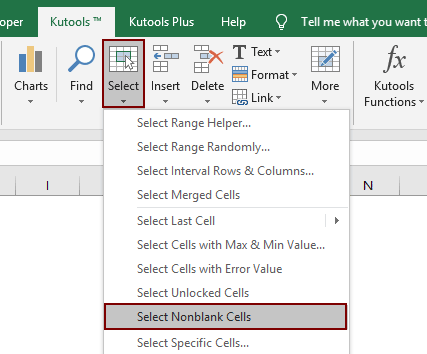
Alle gevulde cellen in het opgegeven bereik worden onmiddellijk geselecteerd. Nu kunt u het totale aantal gevulde cellen in de Statusbalk zien. Zie screenshot:
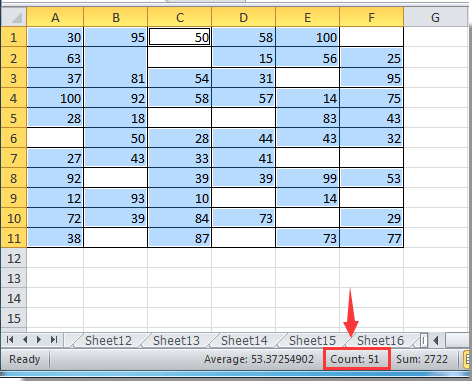
Kutools voor Excel - Boost Excel met meer dan 300 essentiële tools. Geniet van permanent gratis AI-functies! Nu verkrijgen
Beste productiviteitstools voor Office
Verbeter je Excel-vaardigheden met Kutools voor Excel en ervaar ongeëvenaarde efficiëntie. Kutools voor Excel biedt meer dan300 geavanceerde functies om je productiviteit te verhogen en tijd te besparen. Klik hier om de functie te kiezen die je het meest nodig hebt...
Office Tab brengt een tabbladinterface naar Office en maakt je werk veel eenvoudiger
- Activeer tabbladbewerking en -lezen in Word, Excel, PowerPoint, Publisher, Access, Visio en Project.
- Open en maak meerdere documenten in nieuwe tabbladen van hetzelfde venster, in plaats van in nieuwe vensters.
- Verhoog je productiviteit met50% en bespaar dagelijks honderden muisklikken!
Alle Kutools-invoegtoepassingen. Eén installatieprogramma
Kutools for Office-suite bundelt invoegtoepassingen voor Excel, Word, Outlook & PowerPoint plus Office Tab Pro, ideaal voor teams die werken met Office-toepassingen.
- Alles-in-één suite — invoegtoepassingen voor Excel, Word, Outlook & PowerPoint + Office Tab Pro
- Eén installatieprogramma, één licentie — in enkele minuten geïnstalleerd (MSI-ready)
- Werkt beter samen — gestroomlijnde productiviteit over meerdere Office-toepassingen
- 30 dagen volledige proef — geen registratie, geen creditcard nodig
- Beste prijs — bespaar ten opzichte van losse aanschaf van invoegtoepassingen